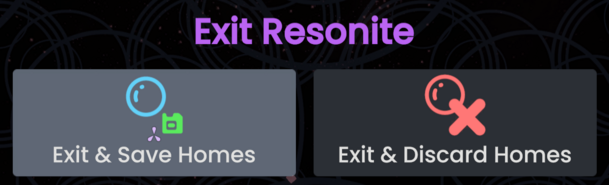Created page with "Manières alternatives d'aller dans la maison locale" |
Updating to match new version of source page |
||
| (One intermediate revision by one other user not shown) | |||
| Line 1: | Line 1: | ||
<languages/> | <languages/> | ||
<span class="mw-translate-fuzzy">Quand vous démarrez Resonite, par défaut, vous ouvrirez deux mondes appelés maisons:</span> | <span class="mw-translate-fuzzy">Quand vous démarrez [[Resonite]], par défaut, vous ouvrirez deux mondes appelés maisons:</span> | ||
* La maison Cloud | * <span class="mw-translate-fuzzy">La maison Cloud</span> | ||
* La maison locale | * <span class="mw-translate-fuzzy">La maison locale</span> | ||
En plus de cela, si vous faites partie d'un groupe, vous aurez accès a une maison de groupe. | En plus de cela, si vous faites partie d'un groupe, vous aurez accès a une maison de groupe. | ||
| Line 12: | Line 12: | ||
La maison Cloud est synchronisée avec le Cloud de Resonite et sera disponible sur n'importe quel ordinateur sur lequel vous vous connectez. | La maison Cloud est synchronisée avec le Cloud de Resonite et sera disponible sur n'importe quel ordinateur sur lequel vous vous connectez. | ||
Techniquement, ce monde est un monde normal. Si vous ne voulez pas charger cette maison par défaut, utilisez l'argument de lancement <code>-DoNotAutoLoadHome</code> | <span lang="en" dir="ltr" class="mw-content-ltr">By default, you will load into the [[Resonite Cloud Home|Cloud Home template]] provided and maintained by the [[Special:MyLanguage/Resonite Team|Resonite Team]].</span> | ||
<span class="mw-translate-fuzzy">Techniquement, ce monde est un monde normal. Si vous ne voulez pas charger cette maison par défaut, utilisez l'argument de lancement <code>-DoNotAutoLoadHome</code></span> | |||
<span lang="en" dir="ltr" class="mw-content-ltr">If you do not want to load the Cloud Home, you can go to [[Settings]] inside the "Profile" tab and toggling the "Load cloud home on startup", or use this argument: <code>-DoNotAutoLoadHome</code></span> | |||
== Maison locale == | == Maison locale == | ||
Votre maison locale est confinée a votre ordinateur. Vous pouvez sauvegarder des choses dans celle-ci (incluant des mondes) ce qui seront sauvegardés sur votre ordinateur. Si vous vous connectez a Resonite sur un autre ordinateur, cette version de la maison ne sera pas disponible sur celui-ci. | <span class="mw-translate-fuzzy">Votre maison locale est confinée a votre ordinateur. Vous pouvez sauvegarder des choses dans celle-ci (incluant des mondes) ce qui seront sauvegardés sur votre ordinateur. Si vous vous connectez a Resonite sur un autre ordinateur, cette version de la maison ne sera pas disponible sur celui-ci.</span> | ||
Cette maison n'est pas synchronisée sur le Cloud et est totalement locale. Du a cela, tout ce que vous sauvegardez peut être perdu si aucune sauvegarde n'est faite. | Cette maison n'est pas synchronisée sur le Cloud et est totalement locale. Du a cela, tout ce que vous sauvegardez peut être perdu si aucune sauvegarde n'est faite. | ||
| Line 51: | Line 55: | ||
== Sauvegarder les maisons == | == Sauvegarder les maisons == | ||
'''Toutes vos maisons''', vont sauvegarder quand: | '''Toutes vos maisons''', vont sauvegarder quand: | ||
* Vous les sauvegardez manuellement avec le bouton "Sauvegarder les changements" dans l'onglet session | * <span class="mw-translate-fuzzy">Vous les sauvegardez manuellement avec le bouton "Sauvegarder les changements" dans l'onglet session</span> | ||
* Vous quittez Resonite avec l'option "Quitter et sauvegarder les maisons" | * Vous quittez Resonite avec l'option "Quitter et sauvegarder les maisons" | ||
[[File:Resonite Exit.png|left|thumb|609x609px|L'écran de sortie montrant le bouton "Sauvegarder les changements".|alt=Texte en violet disant "Quitter Resonite" avec deux boutons. Sur la droite "Sauvegarder et quitter" avec un cercle bleu et un disque vert. Sur la gauche un bouton "Quitter sans sauvegarder" avec un X rouge.]] | [[File:Resonite Exit.png|left|thumb|609x609px|L'écran de sortie montrant le bouton "Sauvegarder les changements".|alt=Texte en violet disant "Quitter Resonite" avec deux boutons. Sur la droite "Sauvegarder et quitter" avec un cercle bleu et un disque vert. Sur la gauche un bouton "Quitter sans sauvegarder" avec un X rouge.]] | ||
[[Category:World]] | |||
[[Category:Home|*]] | |||
Latest revision as of 03:50, 18 June 2025
Quand vous démarrez Resonite, par défaut, vous ouvrirez deux mondes appelés maisons:
- La maison Cloud
- La maison locale
En plus de cela, si vous faites partie d'un groupe, vous aurez accès a une maison de groupe.
Maison Cloud
Votre maison Cloud est votre "maison" dans Resonite. Vous chargez par défaut dans celle-ci au lancement du jeu. Vous pouvez customiser cette maison avec des objets et autres que vous trouvez dans Resonite.
La maison Cloud est synchronisée avec le Cloud de Resonite et sera disponible sur n'importe quel ordinateur sur lequel vous vous connectez.
By default, you will load into the Cloud Home template provided and maintained by the Resonite Team.
Techniquement, ce monde est un monde normal. Si vous ne voulez pas charger cette maison par défaut, utilisez l'argument de lancement -DoNotAutoLoadHome
If you do not want to load the Cloud Home, you can go to Settings inside the "Profile" tab and toggling the "Load cloud home on startup", or use this argument: -DoNotAutoLoadHome
Maison locale
Votre maison locale est confinée a votre ordinateur. Vous pouvez sauvegarder des choses dans celle-ci (incluant des mondes) ce qui seront sauvegardés sur votre ordinateur. Si vous vous connectez a Resonite sur un autre ordinateur, cette version de la maison ne sera pas disponible sur celui-ci.
Cette maison n'est pas synchronisée sur le Cloud et est totalement locale. Du a cela, tout ce que vous sauvegardez peut être perdu si aucune sauvegarde n'est faite.
Utiliser votre maison locale pour du stockage
Il est conseillé de ne pas utiliser sa maison locale pour du stockage. Si vous connaissez les limitations, vous pouvez le faire sans problèmes.
Par example, votre maison locale sera supprimée et perdue si vous:
- Supprimez votre base de données locale - Vous ne devez pas faire ca souvent.
- Vous perdez accès a votre ordinateur.
- Le disque dur utilisé pour stocker votre base de données est perdu, corrompu ou endommagé.
- Vous réinstallez votre système d'exploitation.
- Votre base de données locale est corrompue.
Créer des avatars dans votre maison locale
Si vous créez un avatar dans votre maison locale, vous ne pouvez pas utiliser l'option "Protéger l'avatar". Cela est car la maison locale ne compte pas comme connecté et n'a pas d'utilisateur propre. Les systèmes de protection ne peuvent donc pas fonctionner. Si vous voulez la protection d'avatar, créez le dans un autre monde comme votre maison Cloud.
Publier un monde depuis la maison locale
Si vous essayez de publier un monde depuis la maison locale, cela ne fonctionnera pas car le publieur de mondes va rester coincé sur "Publication...". Cela est dû à que vous n'êtes pas connecté dans la maison locale et que Resonite ne peut pas lire votre ID Utilisateur. Si vous voulez publier un monde, faites-le depuis votre maison Cloud ou un autre monde.
Manières alternatives d'aller dans la maison locale
En utilisant la node ProtoFlux Focus World, vous pouvez aller dans votre maison locale en lui donnant l'URL resrec:///M-<Machine ID>/R-Home.
Maison de groupe
- Besoin d'aide: cette section a besoin de plus d'informations!'
Resonite a un système de groupes. Si vous êtes membre d'un groupe, vous aurez aussi accès a la maison de ce groupe. La maison de groupe peut être éditée et ouverte par n'importe quel membre du groupe.
En théorie, ouvrir l'URL resrec:///<group ID>/R-Home en utilisant ProtoFlux, éditer une orbe de monde ou coller cette URL dans Resonite va créer une maison de monde depuis un modèle.
Cette méthode ne fonctionne actuellement pas et va faire apparaître la ligne suivante dans les logs: Creating a new Group Home from the template URL: resrec:///G-Resonite/Worlds/HomeTemplates/Group pour ensuite échouer. Le ticket #1144 sur GitHub traque la résolution de ce problème.
Sauvegarder les maisons
Toutes vos maisons, vont sauvegarder quand:
- Vous les sauvegardez manuellement avec le bouton "Sauvegarder les changements" dans l'onglet session
- Vous quittez Resonite avec l'option "Quitter et sauvegarder les maisons"